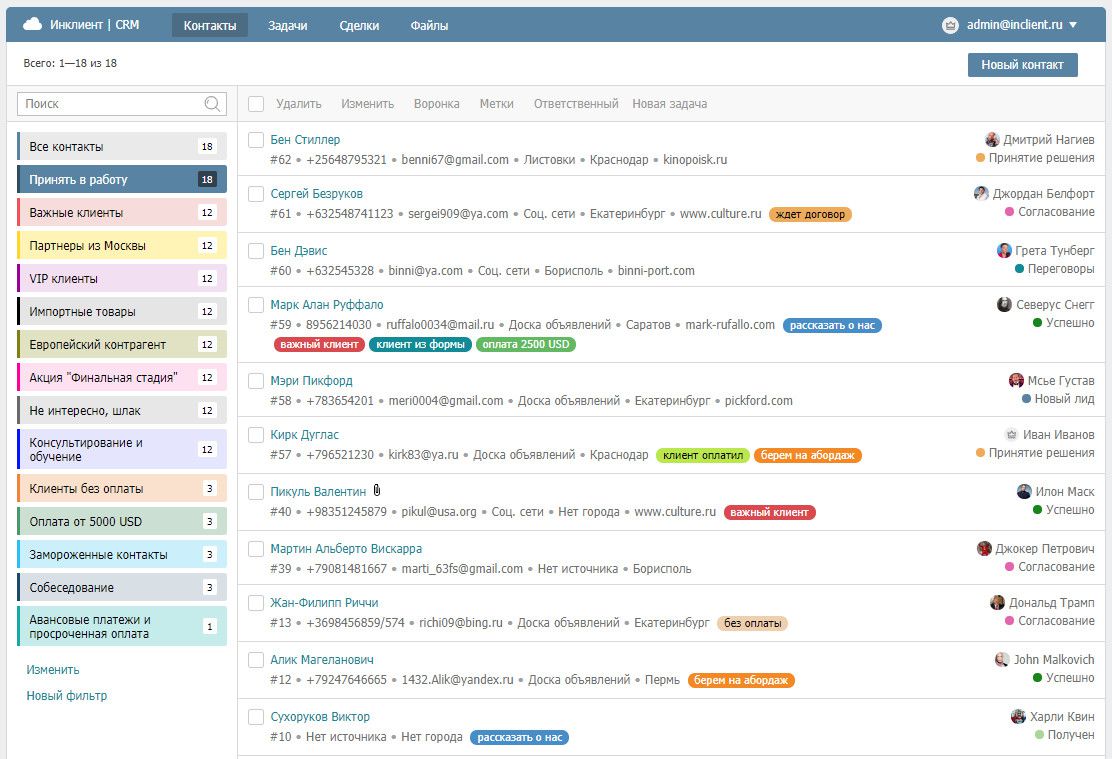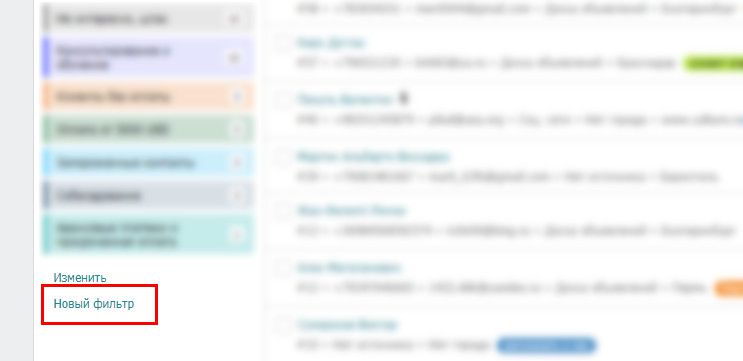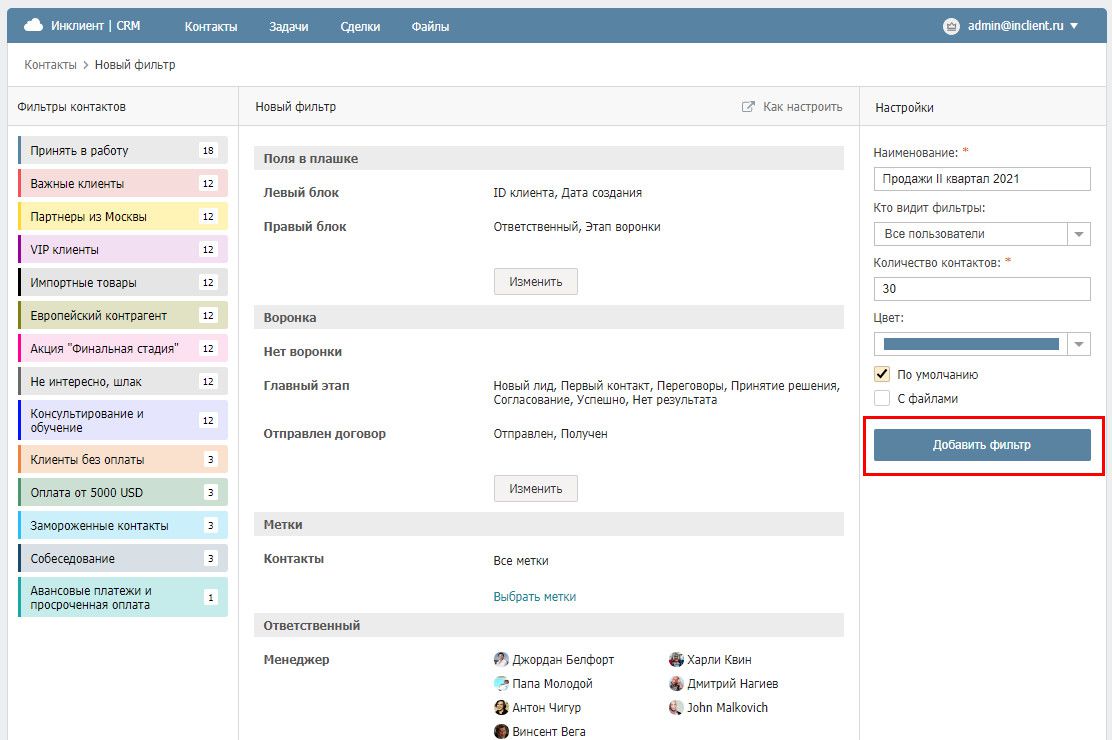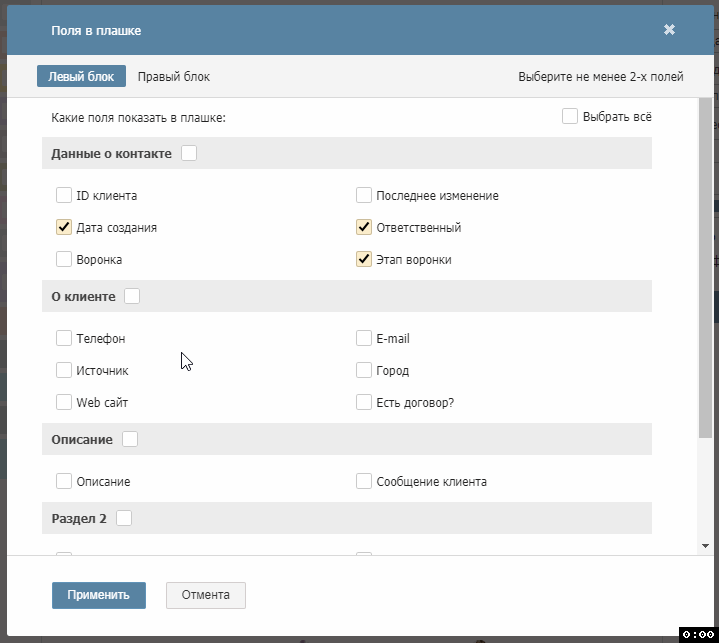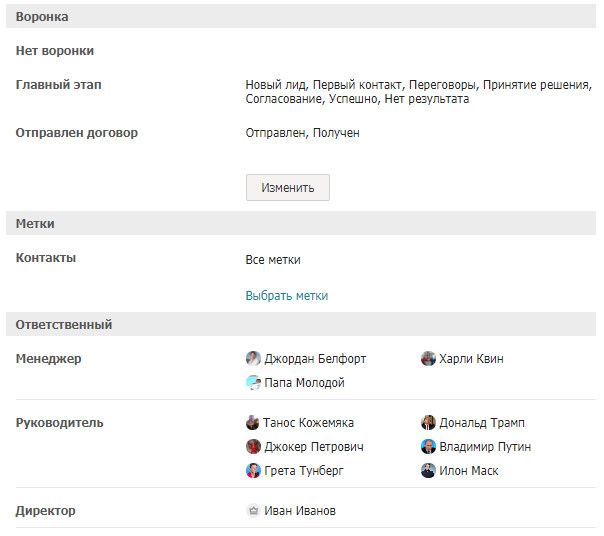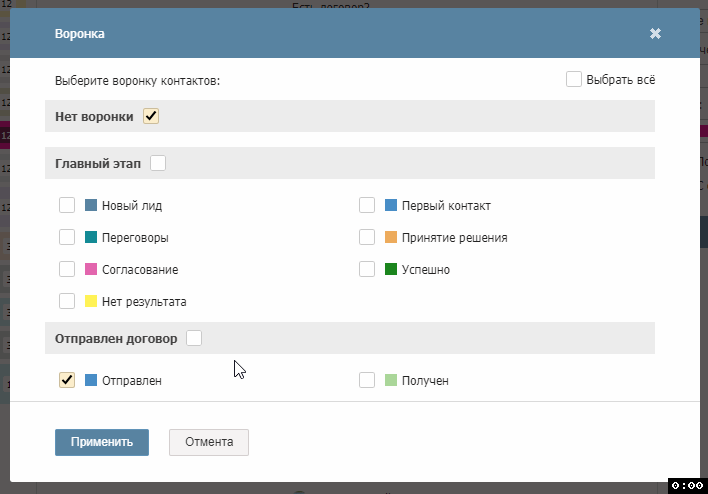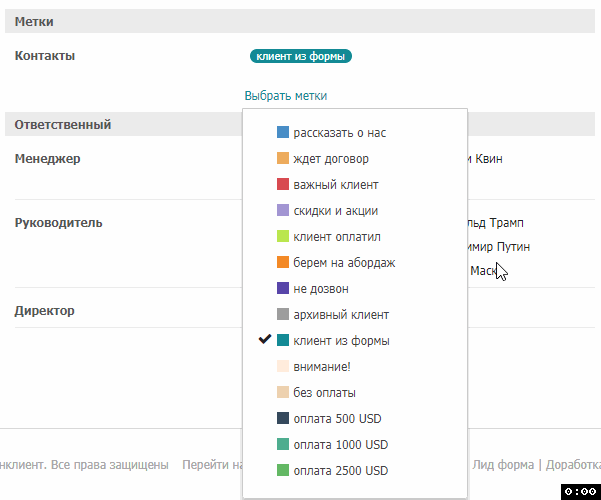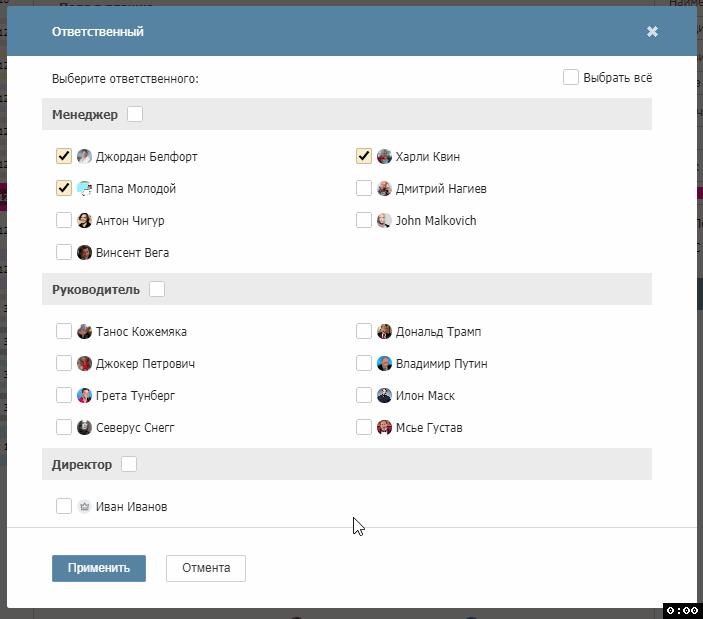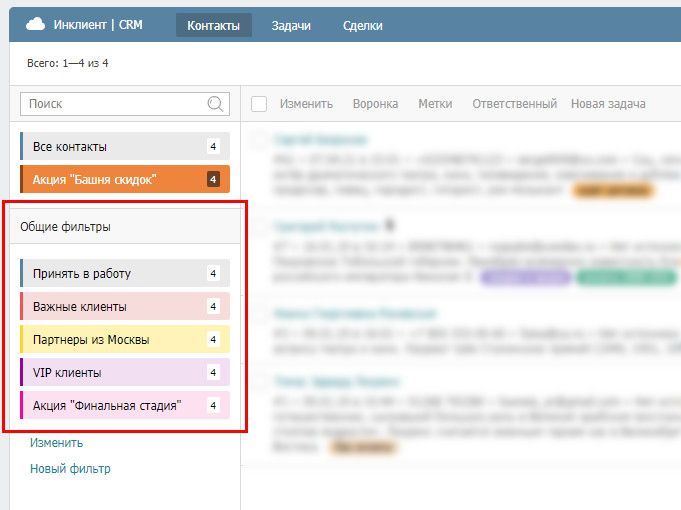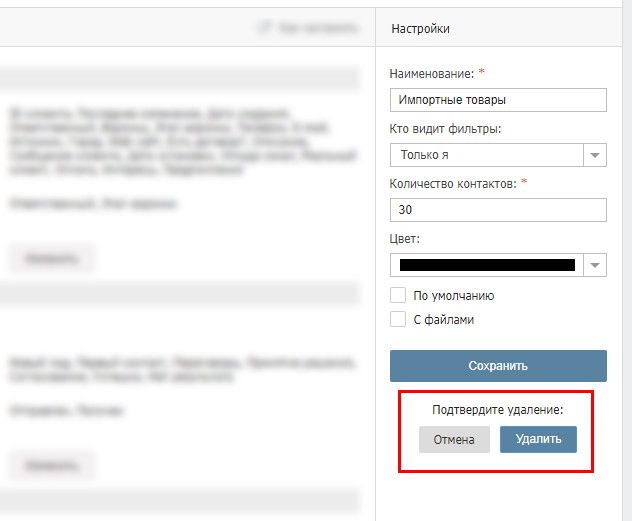Что такое фильтры контактов в срм системе
Фильтры контактов – возможность управлять в срм системе своими списками клиентов, партнеров, контрагентов и т.п. Фильтры Обнаружить находятся на странице “Контакты” в колонке слева. При клике на один из таких фильтров, откроется список контактов, отсортированный по заранее заданным значениям в настройках. Сортировать контакты можно по меткам, воронкам продаж и ответственным. Фильтры контактов в CRM облегчают работу с однотипными контактами. Фильтры появились в CRM Инклиент версии 1.0.25.
Пример использования
Есть проблема: клиенты, оплатившие услуги компании, отображаются в общем списке контактов. Их неудобно искать среди сотен других клиентов.
Решение: создайте фильтр “Оплата поступила”, в настройках назначьте этап “Счет оплачен” из воронки продаж “Оплата”. Когда от клиента поступит платеж измените в его анкете этап на “Счет оплачен”, тогда он автоматически попадет в фильтр “Оплата поступила”.
Список фильтров
Создание фильтра контактов в срм
Перейдите на страницу “Контакты”. В колонке слева нажмите на ссылку “Новый фильтр”.
Укажите наименование фильтра. Например, “Мои клиенты”. Выберите пользователей, которые получат доступ к фильтру вместе с вами или назначьте фильтр только на себя (подробнее о доступах смотрите ниже в разделе “Доступ к фильтру”). Если нужно, чтобы фильтр открылся автоматически при переходе в “Контакты”, поставьте галочку в чебокс “По умолчанию”.
Нажмите кнопку “Добавить фильтр”.
Создание фильтра
Далее рассмотрим варианты как настроить фильтр.
Хотите создать фильтр в срм? Перейдите в демоверсию срм системы – https://preview.inclient.ru.
Настройка фильтра контактов
Как настроить поля в плашке
В разделе настроек “Поля в плашке” нажмите кнопку “Изменить”. Откроется окно. В CRM Инклиент структура плашки состоит из “Левого блока” и “Правого блока” (см. рисунок ниже), и в каждый из этих блоков можно установить поля из анкеты контакта. Например: телефон, e-mail, город, ответственный и т.д.
Выберите для левого и правого блока нужные поля.
Выбор полей в плашке
Нажмите кнопку “Применить”. Окно закроется. Чтобы сохранить настройки нажмите на кнопку “Сохранить” (находится справа в разделе “Параметры”).
Структура плашки
Обратите внимание, руководитель или менеджер не увидит в настройках раздел с полями, если доступ к нему запрещен. Такое может случится, если какой-либо из разделов с полями скрыт для той группы пользователей, к которой прикреплены руководитель или менеджер.
Как отсортировать контакты
Контакты в фильтре можно отсортировать по воронкам продаж, меткам и ответственным. Рассмотрим настройку каждого параметра.
Настроив воронку продаж, метки и ответственного, можно отсортировать контакты в фильтре
Воронка продаж
Нажмите кнопку “Изменить” в разделе “Воронка продаж”. В открывшемся окне выберите воронки, которые закреплены за контактами. Можно выбрать несколько воронок сразу или один этап. Нажмите кнопку “Применить”. После закрытия окна нажмите кнопку “Сохранить”, чтобы сохранить настройки фильтра.
Выбор отдельных этапов в воронке продаж
Метки
В разделе “Метки” выберите метки, которые закреплены за контактами. Если меток нет у контакта, тогда выберите “Нет меток”. Нажмите кнопку “Сохранить”, чтобы сохранить настройки фильтра.
Выбор меток контактов
Ответственный
Нажмите кнопку “Изменить” в разделе “Ответственный”. В открывшемся окне выберите ответственных пользователей, которые закреплены за контактами. Обратите внимание, список пользователей формируется в зависимости от прав доступа к информации по правилам иерархии пользователей в срм. Нажмите кнопку “Применить”. После закрытия окна нажмите кнопку “Сохранить”, чтобы сохранить настройки фильтра.
Выбор ответственных за контактами
Хотите настроить фильтр в срм? Перейдите в демоверсию срм системы по ссылке https://preview.inclient.ru.
Доступ к фильтру контактов
В Инклиент директор и руководители могут позволить другим пользователям работать со своими фильтрами. Фильтры, созданные менеджерами, видят только они сами. Рассмотрим доступ к фильтрам подробней для каждого типа пользователей.
Директор
- Все пользователи – фильтр виден всем пользователям
- Только я – доступ только у директора
- Только руководители – фильтр видят только руководители
- Только менеджеры – фильтр видят только менеджеры
Руководитель
- Только я – доступ только у руководителя, создавшего фильтр
- Только менеджеры – фильтр видят менеджеры руководителя, создавшего фильтр
Менеджеры
Менеджеры могут видеть фильтры директора и своих ответственных, если они откроют им доступ (в настройках указанных выше). Если менеджер создаст фильтр, никто, кроме него, не увидит этот фильтр.
Под директором. Управление доступом к фильтру
Под менеджером. Общие фильтры вынесены в отдельный блок
Зачем нужен доступ к фильтру контактов
Доступ к фильтру используется за тем, чтобы скрыть некоторые фильтры от пользователей. Например, если в срм системе есть клиенты из разных офисов, можно создать несколько фильтров – “Офис А”, “Офис Б” и т.д. – и настроить их таким образом, чтобы сотрудники из разных офисов не могли видеть фильтры друг друга. Еще пример, можно открыть общий доступ, к одному или нескольким фильтрам, только для руководителей или менеджеров. Есть множество случаев, когда управлением доступом к фильтру может оказаться полезным.
Хотите настроить доступ к фильтру в срм? Перейдите в демоверсию срм системы – https://preview.inclient.ru.
Удаление фильтра контактов
Перейдите в настройки фильтра. В разделе “Параметры” нажмите на ссылку “Удалить фильтр”. Подтвердите удаление. Фильтр удалится безвозвратно. Если этот фильтр использовался другими пользователями, они не смогут работать с ним больше.
В CRM Инклиент фильтры удаляются вместе с пользователями, т.е. если пользователь создал фильтр, то после удаления пользователя, все его фильтры удалятся автоматически.
Удаление фильтра
Вопрос по фильтрам контактов в срм
Задайте вопрос на Яндекс.Кью. Отвечу я, либо кто-то из владельцев срм системы.